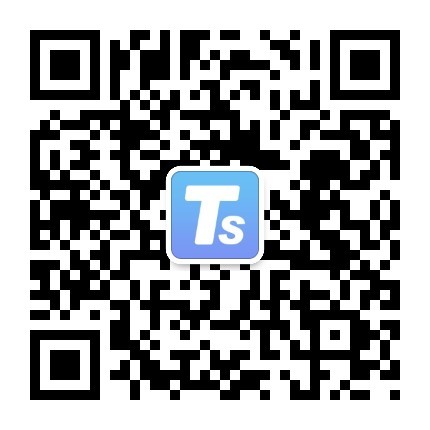网上大部分都是命令行进行解压安装,对于新手来说有信难以理解,今天我给大家带来极为简单的安装方法
因为看这个帖子的大部分都是新手,所以我尽可能做的详细简单,多的不bb,进入正题
前提:你要知道你linux的root密码,如果不知道不能进行以下操作,此贴没有获取root密码的方法
第一步:
点击 安装VMware Tools(因为我之前安装过,所以是重新安装,这个并无大碍)
第二步:
1.点击后,它会自动跳出这个窗口。(如果没有跳出,等一会,如果还是没有可以取消然后在安装)
2.然后双击VMwareTools-10.1.6-5214329.tar.gz
第三步:
双击后,它会跳出图中的新窗口,右键点击压缩文件,
第四步:
点击Extract
第五步:
1.选择压缩位置进行压缩,我选择的的Desktop (桌面)方便操作以及使用完后删除
2.选择完位置点击右下角的Extract进行解压
第六步:
解压完成界面,点击Close
第七步:
1.回到桌面,你会发现多了一个vmware-tools-distrib的文件夹。(如果你第五步选择的不是桌面,找到你选择的路径)
2.双击点开文件,然后在文件的窗口中右键选择 Open in Teminal 点开
第八步: 重点
你会弹出一个和windos的dos窗口一个的窗口就对了
现在我们就会用到root密码
1.输入su,它会在下一行显示 “password” 在“password”后输入root密码,(“注:linux系统输入密码不会显示,说白了样子是输跟没输一样,但其实你已经输入了密码只是不显示罢了”)
2.输入后判断你是否成功变成root用户,看图中su的前面的一个$代表普通用户,如果你和我一样变成#,说明你成功变成root用户,可以进行下一步
3.输入ls查看首存在图中绿色的“vmware.install.pl”,如果有可以进行下一步,如果没有,那你找错了位置
4.最后输入“./vmware.install.pl”(没有分号啊,快捷方式输入./vm在按Tab键可以自动补全)
5.接下来就一直按回车,它提示一个你按一次回车,只到它重新提示一个#结尾的输入命令就代表安装完成
第九步:
重启虚拟机,你就发现你可以互相拖文件啦